ขั้นตอนการคืนค่าระบบใน Windows 11

หากคุณกำลังประสบปัญหาหรือวัฒนธรรม การคืนค่าระบบใน Windows 11 จะช่วยให้คุณสามารถย้อนกลับอุปกรณ์ของคุณไปยังเวอร์ชันก่อนหน้าได้.

RAM เป็นเอ็นจิ้นที่สองของคอมพิวเตอร์ทุกเครื่อง ซึ่งเป็นเหตุว่าทำไมยิ่งมีประสิทธิภาพยิ่งดี โดยเฉพาะอย่างยิ่งเป็นสิ่งจำเป็นสำหรับผู้ที่ต้องการเล่นเกมขนาดใหญ่หรือทำงานระดับไฮเอนด์
อย่างไรก็ตาม RAM เป็นส่วนประกอบที่มีราคาแพงในระบบของคุณ และคุณจะต้องเสียเงินไม่กี่ดอลลาร์เพื่อให้ได้มาซึ่งส่วนประกอบที่ดี แต่คุณรู้หรือไม่ว่ามีวิธีอันชาญฉลาดในการหลีกเลี่ยงค่าใช้จ่ายนี้โดยเพียงแค่ใช้แฟลชไดรฟ์เป็น RAM บนแล็ปท็อป/พีซีที่ใช้ Windows
คุณสามารถแปลงไดรฟ์ปากกาของคุณเป็น RAM สำหรับWindowsเกือบทุกรุ่น (XP, 7, 8, 10) นอกจากนี้ยังเป็นตัวเลือกที่ยอดเยี่ยมสำหรับผู้ที่ต้องการซื้อ RAM ใหม่ แต่ไม่มีสล็อตฟรีให้แนบ มีหลายวิธีในการแปลงไดรฟ์ปากกาเป็น RAM อย่างไรก็ตาม สำหรับตอนนี้ คุณสามารถทำตามวิธีการด้านล่างเพื่อใช้แฟลชไดรฟ์เป็น RAM บน Windows และประหยัดเงินได้บ้าง:
ต้องอ่าน: แก้ไขข้อความแสดงข้อผิดพลาด 'Windows ไม่สามารถเปลี่ยนรหัสผ่านสำหรับผู้ใช้'
1. วิธี RAM เสมือน
Virtual RAM หรือ Virtual Memory เป็นฟังก์ชันภายในเครื่อง Windows ของคุณ ทำตามขั้นตอนด้านล่างเพื่อเริ่มต้น:
I. ใส่ไดรฟ์ปากกาของคุณในพอร์ต USB ที่ใช้งานได้
ครั้งที่สอง ไปที่ไอคอนMy Computerแล้วคลิกขวา
สาม. เลือกคุณสมบัติจากรายการตัวเลือก
IV. คลิกการตั้งค่าระบบขั้นสูงจากด้านซ้ายของหน้าต่างคุณสมบัติ
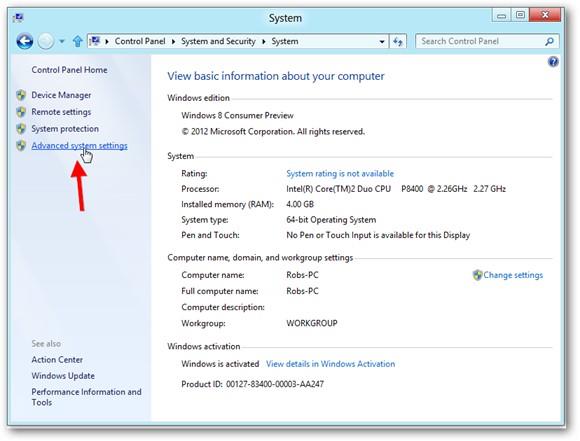
V. คลิกที่แท็บAdvancedจากด้านบนของหน้าต่างSystem Properties
หก. คลิกที่ปุ่มการตั้งค่าภายใต้ส่วนประสิทธิภาพ
ปกเกล้าเจ้าอยู่หัว เลือกแท็บขั้นสูงอีกครั้งจากหน้าต่างตัวเลือกประสิทธิภาพ
แปด. คลิกที่ปุ่มChange…ใต้ส่วนVirtual memory
ทรงเครื่อง ยกเลิกการเลือกจัดการขนาดไฟล์เพจโดยอัตโนมัติสำหรับไดรฟ์ทั้งหมดและเลือกไดรฟ์ปากกาของคุณจากรายการไดรฟ์ที่แสดง
X. เพิ่มค่าเป็น MB ภายใต้ตัวเลือกขนาดที่กำหนดเอง ค่านี้ต้องน้อยกว่าค่าที่แสดงอย่างน้อย 200 MB เทียบกับพื้นที่ว่าง
จิน รีสตาร์ทเครื่องของคุณและเพลิดเพลินกับประสิทธิภาพที่เร็วขึ้น
ต้องอ่าน: วิธีปิดคอมพิวเตอร์จากระยะไกลโดยใช้ CMD ใน Windows 7
2. วิธี ReadyBoost
หากวิธีหน่วยความจำเสมือนใช้ไม่ได้บนคอมพิวเตอร์ของคุณด้วยเหตุผลบางประการ คุณสามารถลองใช้วิธี ReadyBoost ทำตามขั้นตอนที่กำหนด:
I. ใส่ไดรฟ์ปากกาของคุณในพอร์ต USB ที่ใช้งานได้
ครั้งที่สอง ไปที่My Computerค้นหา Pen Drive ของคุณและคลิกขวาที่มัน
สาม. เลือกคุณสมบัติจากตัวเลือก
IV. คลิกที่แท็บReadyBoostในคุณสมบัติ
V. เลือกปุ่มตัวเลือกกับ ใช้อุปกรณ์นี้
หก. ใส่ค่าที่ต่ำกว่าขนาดที่แท้จริงของไดรฟ์ หากแฟลชไดรฟ์ของคุณมีขนาด 7600 MB ให้ใส่ 7000 เป็นขีดจำกัด
ปกเกล้าเจ้าอยู่หัว คลิกที่สมัครและเริ่มต้นใหม่
หากคุณต้องการเปลี่ยนทุกอย่างกลับเป็นปกติ ให้เปลี่ยนตัวเลือกจาก Use this device to Do not use this device จากแท็บ ReadyBoost ตรวจสอบให้แน่ใจว่าได้รีสตาร์ทเครื่องเพื่อให้แน่ใจว่าการเปลี่ยนแปลงที่ทำไว้ถูกนำมาใช้
ต้องอ่าน: วิธีใช้ iCloud บน Windows
โดยรวมแล้ว การใช้ Pen drive เป็น RAM บน Windows นั้นไม่ใช่เรื่องยาก อย่างไรก็ตาม คุณควรถอดปลั๊กแฟลชไดรฟ์อย่างปลอดภัย ไม่เช่นนั้นอาจทำให้อุปกรณ์เสียหายได้ สร้างจุดคืนค่าระบบจากมุมมองของความปลอดภัย
หากคุณกำลังประสบปัญหาหรือวัฒนธรรม การคืนค่าระบบใน Windows 11 จะช่วยให้คุณสามารถย้อนกลับอุปกรณ์ของคุณไปยังเวอร์ชันก่อนหน้าได้.
หากคุณกำลังมองหาทางเลือกที่ดีที่สุดสำหรับ Microsoft Office นี่คือ 6 โซลูชั่นที่ยอดเยี่ยมในการเริ่มต้น.
บทช่วยสอนนี้จะแสดงให้คุณเห็นว่าคุณสามารถสร้างไอคอนทางลัดบนเดสก์ท็อปWindows ที่เปิด Command Prompt ไปยังตำแหน่งโฟลเดอร์เฉพาะได้อย่างไร
กำลังหาวิธีตั้งวิดีโอเป็นเซิร์ฟเวอร์หน้าจอใน Windows 11 อยู่ใช่ไหม? เราเปิดเผยวิธีการใช้ซอฟต์แวร์ฟรีที่เหมาะสำหรับหลายรูปแบบวิดีโอไฟล์.
คุณรู้สึกรำคาญกับฟีเจอร์ Narrator ใน Windows 11 หรือไม่? เรียนรู้วิธีปิดเสียง Narrator ได้ง่ายๆ ในหลายวิธี
วิธีการเปิดหรือปิดระบบการเข้ารหัสไฟล์ใน Microsoft Windows ค้นพบวิธีการที่แตกต่างกันสำหรับ Windows 11.
ถ้าคีย์บอร์ดของคุณมีการเพิ่มช่องว่างสองครั้ง ให้รีสตาร์ทคอมพิวเตอร์และทำความสะอาดคีย์บอร์ด จากนั้นตรวจสอบการตั้งค่าคีย์บอร์ดของคุณ.
เราจะแสดงวิธีการแก้ไขข้อผิดพลาด Windows ไม่สามารถเข้าสู่ระบบได้เนื่องจากโปรไฟล์ของคุณไม่สามารถโหลดได้เมื่อเชื่อมต่อกับคอมพิวเตอร์ผ่าน Remote Desktop.
เกิดอะไรขึ้นและพินของคุณไม่สามารถใช้งานได้ใน Windows? อย่าตื่นตระหนก! มีสองวิธีที่มีประสิทธิภาพในการแก้ปัญหานี้และคืนการเข้าถึงพินของคุณ.
คุณจะทำอย่างไรเมื่อเวลาในคอมพิวเตอร์ Windows 11 ไม่แสดงเวลาอย่างที่ควรจะเป็น? ลองใช้วิธีแก้ปัญหาเหล่านี้ดูสิ






